사실 파이썬의 장점은 환경구성이 쉽다는 게 가장 큰 장점으로 알고 있었다.
하지만 이번에 오프라인 패키지(의존성) 구성을 겪어보면서
아.. 이럴 거면 파이썬을 왜 쓰는 걸까 싶었다.😩
그러다 찾은 글이 있어 , 그 글을 따라 해 보니 매우 쉽게 환경구성을 했다.
그래서 간략하게 그 방법을 작성해 보려 한다..!!
파이썬 패키지 설치 : 온라인 PC
우선 프로젝트 폴더 내 packages폴더를 만들었다.
mkdir packages
패키지 경로 인식 한번 잡아주고
python3 -m venv path/to/venv
해당 경로로 이동
cd packages
pip를 최신으로 한번 upgrade를 해준다.
pip install --upgrade pip
그리고 다운로드할 패키지를 설치한다
pip install schedulerpip install pandaspip install et_xmlfile
설치한 패키지의 설명서를 만들어준다
pip freeze > requirements.txt
다운로드를 진행하면
pip download -r requirements.txt
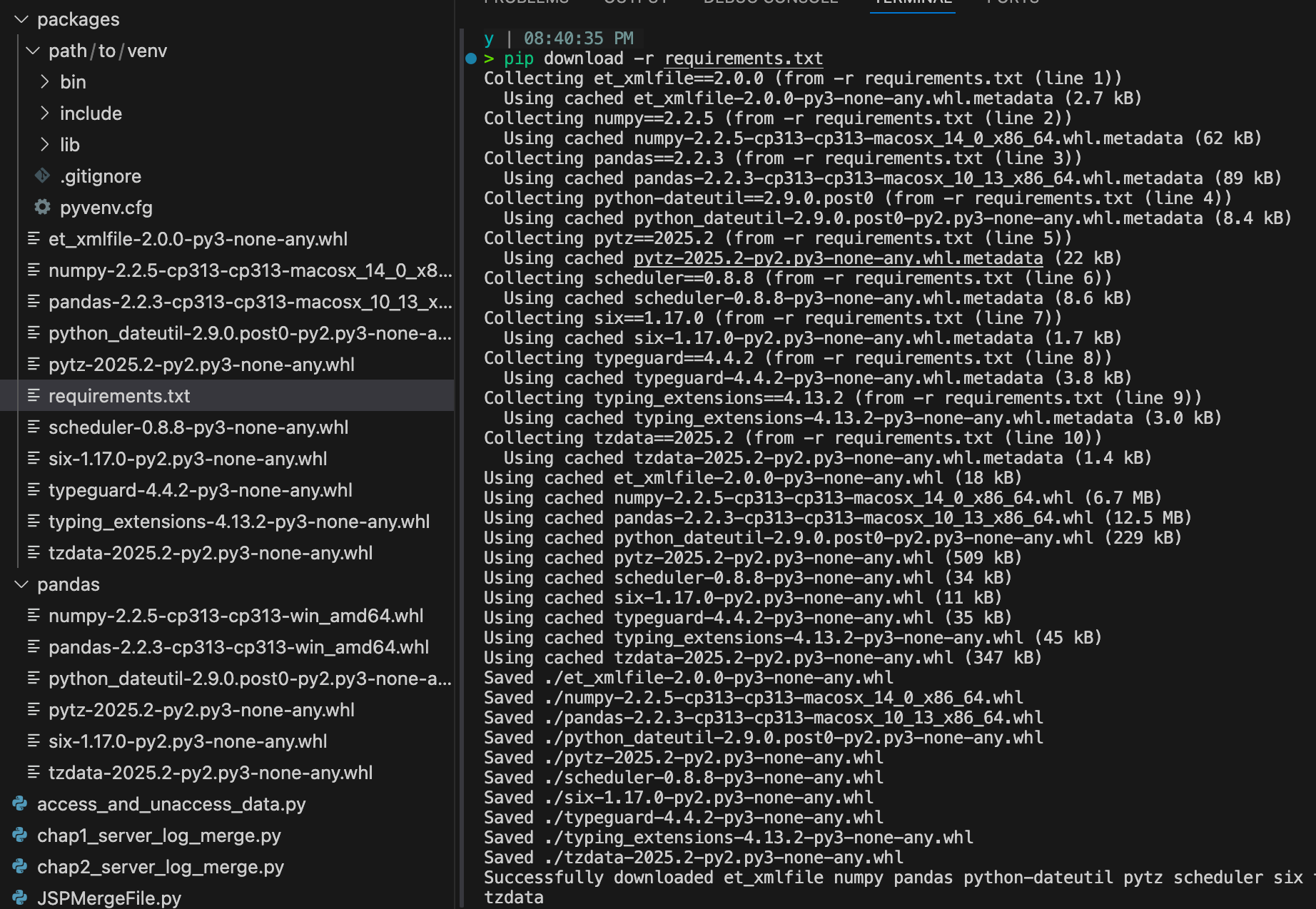
이렇게 requirements.txt파일 내에 패키지 내용이 작성되며 폴더 내 whl 파일이 생성된다.
폴더 채 압축을 하여 오프라인 PC로 보내주고
프로젝트 내 해당 파일을 압축 해제를 한다.
파이썬 패키지 설치 : 오프라인 PC

파이썬 프로젝트 내에 해당 압축 폴더를 해제하면 이렇게 보이게 된다.
VSCode 터미널 내에서 해당 경로로 이동한 뒤, 아래 명령어를 입력한다
python -m pip install --no-index --find-links="./" -r requirements.txt
입력하게 되면 requirements.txt에 선언되어 있는 파일들이 일괄 설치 진행을 하게 된다.

끝🙇🏻♀️
오류 CASE 1
ERROR: Could not find a version that satisfies the requirement numpy==2.2.5 (from versions: none)
ERROR: No matching distribution found for numpy==2.2.5
오류 내용을 보니 numpy의 버전이 이상한걸 눈치챘다.
작성자의 경우 온라인 PC는 MAC이고 , 오프라인 PC는 Windows인데
애초에 MAC에서 진행 시 brew 통해 진행하다 보니 거기에서 오류가 나지 않았나 싶었다.
그래서 설치된 목록을 다시 보니 오류가 난 패키지의 파일 명에 macos라는 단어가 보였다.
집에 있는 데스크 탑 중 Windows PC에서 개별 파일을 받아 진행하니 정상적으로 설치되었다.!
개별 설치 방법
python -m pip install --no-index --find-links="./" {패키지파일명}.whl
다음 글은 pandas를 이용하여 서버로그파일을 엑셀로 Merge 하고
JSP파일 목록을 엑셀로 변환하여 다운로드하는 방법을 진행하겠다.
다들 좋은 밤 보내세요오🌙
❤ 김춘장이의 위키백과 - 나만의 공부 기록 Tistory ❤
gayulz - Overview
개발자가 되고싶은 개발어린이💟. gayulz has 11 repositories available. Follow their code on GitHub.
github.com
'👩🏻💻 𝐋𝐚𝐧𝐠𝐮𝐚𝐠𝐞 > ⠀⠀⠀⠀ Pʏᴛʜᴏɴ' 카테고리의 다른 글
| 주니어 개발자 : 💡 Python 사용하기 / Window & VSCode & 오프라인 패키지 설치 (2) | 2025.05.17 |
|---|
